Fișele generate din PowerPoint sunt un instrument valoros pentru a oferi publicului posibilitatea de a urmări prezentarea sau de a le utiliza ca material de referință ulterior. Pentru a oferi un aspect personalizat acestor fișe înainte de distribuire, PowerPoint pune la dispoziție o funcție dedicată.
Configurarea Aspectului unei Fișe PowerPoint
Începeți prin a deschide prezentarea PowerPoint pe care doriți să o utilizați. Navigați la fila „Vizualizare” și selectați opțiunea „Șablon fișă”.
Această acțiune va deschide o nouă filă, „Șablon fișă”, în bara de instrumente. Aici veți găsi diverse setări pentru personalizarea aspectului fișei, grupate în secțiuni precum „Configurare pagină”, „Substituenți”, „Editați tema” și „Fundal”.
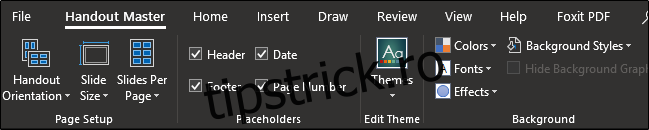
Să analizăm mai întâi opțiunile oferite în cadrul secțiunii „Configurare pagină”, începând cu „Orientarea fișei”. Orientarea inițială este setată la „Portret”, dar puteți alege „Peisaj” din meniul derulant, conform preferințelor.
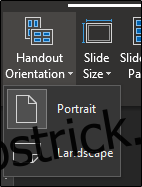
Opțiunea „Dimensiune diapozitiv” vă oferă trei variante: Standard (4:3), Ecran lat (16:9) sau Dimensiune personalizată. Alegând „Dimensiune personalizată a diapozitivelor”, puteți specifica exact lățimea și înălțimea dorită pentru diapozitive.
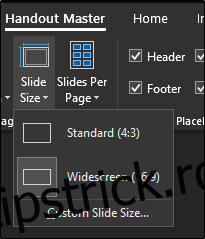
Funcția „Diapozitive pe pagină” vă permite să alegeți numărul de diapozitive afișate pe fiecare pagină, de la un singur diapozitiv până la nouă.
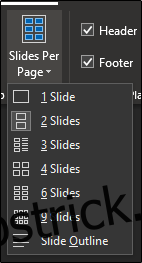
În cadrul secțiunii „Substituenți”, puteți activa sau dezactiva afișarea anumitor elemente pe fișă, cum ar fi antetul, subsolul, data și numărul paginii.
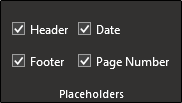
Pentru a modifica conținutul acestor substituenți, asigurați-vă că opțiunea este activă, apoi faceți clic în zona respectivă pentru a începe editarea.
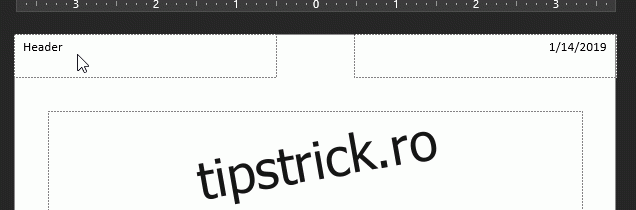
În cele din urmă, secțiunea „Fundal” vă oferă posibilitatea de a personaliza fonturile, efectele, stilul de fundal și schema de culori a fișei.
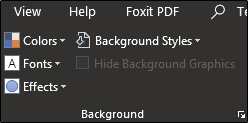
După finalizarea personalizării, selectați butonul „Închideți vizualizarea șablon”.
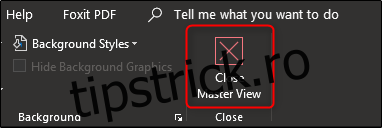
Nu uitați să salvați modificările înainte de a închide aplicația.
Exportarea Fișelor Într-un Document Word
Pentru a exporta prezentarea PowerPoint într-un document Word și a crea fișe, mergeți la fila „Fișier”.

Apoi, selectați „Export” din meniul din stânga.
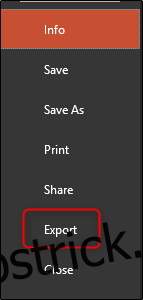
Din lista de opțiuni, alegeți „Creați fișe”.
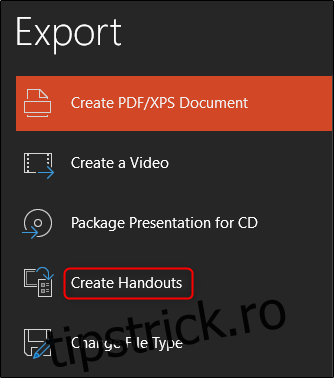
În pasul următor, faceți clic pe butonul „Creați fișe”.
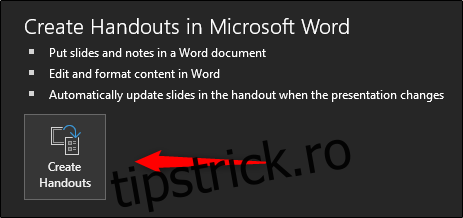
Se va deschide fereastra „Trimitere la Microsoft Word”. Aici veți selecta formatul dorit pentru pagină și alegeți între „Lipire” sau „Inserați linkul”.
Când sunteți mulțumit de setări, apăsați „OK”.
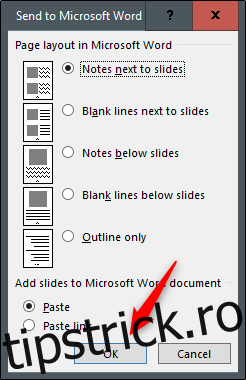
Fișa de prezentare se va deschide într-un document Word imediat după ce ați apăsat „OK”.
Pentru a edita conținutul diapozitivelor, faceți dublu clic pe diapozitivul respectiv. Zona din apropierea diapozitivului vă permite să adăugați notițe.
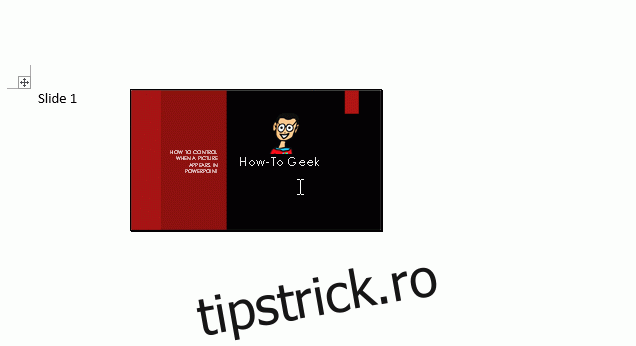
Nu ezitați să adăugați antet și subsol documentului, conform preferințelor. După ce ați finalizat modificările, salvați documentul și imprimați atâtea fișe cât aveți nevoie, plus câteva în plus, pentru orice eventualitate!